Python3处理文档_word文档(三)_向word文档中添加表格
利用python-docx自动生成表格
add_table()方法会返回一个Table对象。rows代表行数,cols代表列数;style代表样式,具体可以查看官方文档。
一、创建一个8行5列的表格
from docx import *
doc=Document()
table = doc.add_table(rows=8, cols=5)
doc.save('table.docx')
上述代码就在word里插入了一个8行、5列的表格。(有8*5=40个cell)
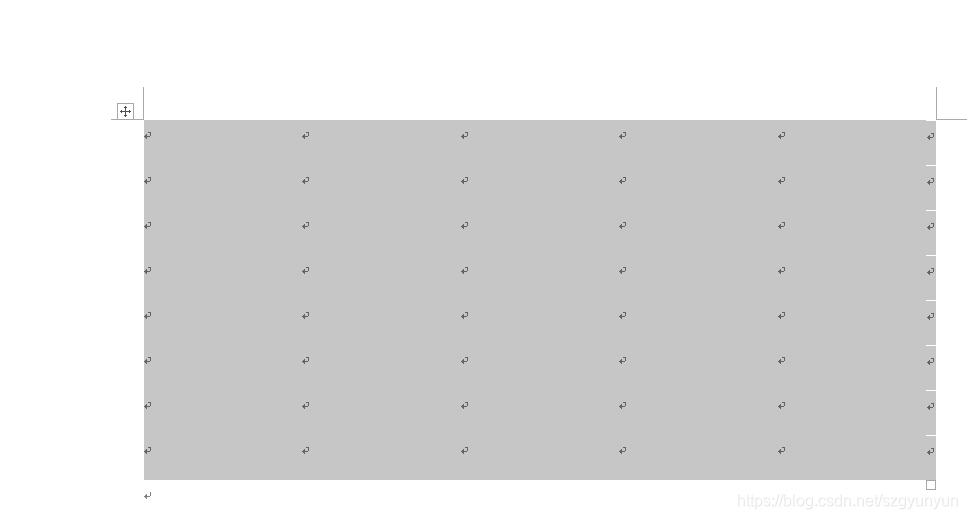
生成的每个cell都是有“坐标”的,比如上面的表格左上角cell为(0,0),右下角cell为(7,4)
Table()对象中报了对表格进行操作的方法和属性,如下:
add_column(width):添加列(需要设置列宽)
add_row():添加行
cell(row_idx, col_idx):访问单个单元格
row_cells(row_idx):返回一个序列(行号为row_idx的行内所有单元格)
column_cells(column_idx):返回一个序列(列号为column_idx的列内所有单元格)
rows:返回的是_Rows对象,是一个包含了所有行(_Row对象)的列表
columns:返回的是_Columns对象,是一个包含了所有列(_Column对象)的列表
想要熟练使用python-docx操作Word文档:需要认识Table()、_Cell()、 _Row()、 _Rows() _Column() 和 _Columns()五个类。
二、设置表头
rows代表行数,rows[0]即第一行。hdr_cells = table.rows[0].cells,hdr_cells即第一行的所有单元格。
from docx import *
doc=Document()
table = doc.add_table(rows=8, cols=5)
hdr_cells = table.rows[0].cells
hdr_cells[0].text = '编号编号'
hdr_cells[1].text = '漏洞名称'
hdr_cells[2].text = '影响IP'
hdr_cells[3].text = 'CVE ID'
hdr_cells[4].text = '危险程度'
doc.save('table.docx')
运行结果:
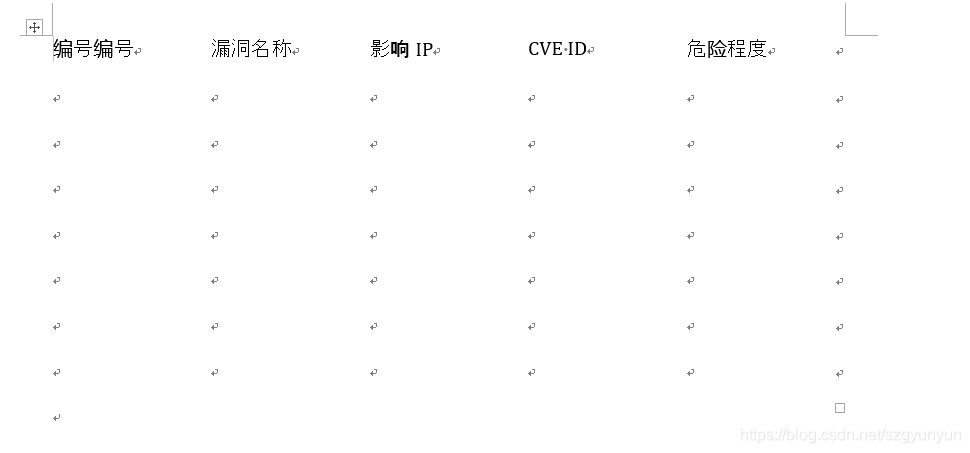
三、设置表格样式
上边的表格是默认的没有格式的,下边提供了两种设置表格边框的方式.
1、使用系统style
#方法一:创建表格时设置
doc=Document()
table = doc.add_table(rows=8, cols=5,style =‘Table Grid’)
doc.save('table.docx')
#方法二:创建表格后,再设置
doc=Document()
table = doc.add_table(rows=8, cols=5)
table.style =‘Table Grid’
doc.save('table.docx')
运行结果:

2、自定义表格边框
#设置表格的边框
def set_cell_border(cell, **kwargs):
"""
Set cell`s border
Usage:
set_cell_border(
cell,
top={"sz": 12, "val": "single", "color": "#FF0000", "space": "0"},
bottom={"sz": 12, "color": "#00FF00", "val": "single"},
left={"sz": 24, "val": "dashed", "shadow": "true"},
right={"sz": 12, "val": "dashed"},
)
"""
tc = cell._tc
tcPr = tc.get_or_add_tcPr()
# check for tag existnace, if none found, then create one
tcBorders = tcPr.first_child_found_in("w:tcBorders")
if tcBorders is None:
tcBorders = OxmlElement('w:tcBorders')
tcPr.append(tcBorders)
# list over all available tags
for edge in ('left', 'top', 'right', 'bottom', 'insideH', 'insideV'):
edge_data = kwargs.get(edge)
if edge_data:
tag = 'w:{}'.format(edge)
# check for tag existnace, if none found, then create one
element = tcBorders.find(qn(tag))
if element is None:
element = OxmlElement(tag)
tcBorders.append(element)
# looks like order of attributes is important
for key in ["sz", "val", "color", "space", "shadow"]:
if key in edge_data:
element.set(qn('w:{}'.format(key)), str(edge_data[key]))
调用该函数:
set_cell_border(hdr_cells[0],
top={"sz": 12, "val": "single", "color": "#FF0000"},
bottom={"sz": 12, "val": "single", "color": "#FF0000"},
left={"sz": 12, "val": "single", "color": "#FF0000"},
right={"sz": 12, "val": "single", "color": "#FF0000"},
)
整体代码:
from docx import *
from docx.oxml import OxmlElement
from docx.oxml.ns import qn##qn#设置中文字体
#设置表格的边框
def set_cell_border(cell, **kwargs):
"""
Set cell`s border
Usage:
set_cell_border(
cell,
top={"sz": 12, "val": "single", "color": "#FF0000", "space": "0"},
bottom={"sz": 12, "color": "#00FF00", "val": "single"},
left={"sz": 24, "val": "dashed", "shadow": "true"},
right={"sz": 12, "val": "dashed"},
)
"""
tc = cell._tc
tcPr = tc.get_or_add_tcPr()
# check for tag existnace, if none found, then create one
tcBorders = tcPr.first_child_found_in("w:tcBorders")
if tcBorders is None:
tcBorders = OxmlElement('w:tcBorders')
tcPr.append(tcBorders)
# list over all available tags
for edge in ('left', 'top', 'right', 'bottom', 'insideH', 'insideV'):
edge_data = kwargs.get(edge)
if edge_data:
tag = 'w:{}'.format(edge)
# check for tag existnace, if none found, then create one
element = tcBorders.find(qn(tag))
if element is None:
element = OxmlElement(tag)
tcBorders.append(element)
# looks like order of attributes is important
for key in ["sz", "val", "color", "space", "shadow"]:
if key in edge_data:
element.set(qn('w:{}'.format(key)), str(edge_data[key]))
doc=Document()
#设置默认字体
doc.styles['Normal'].font.name = u'宋体'
doc.styles['Normal'].font.name = u'宋体'
doc.styles['Normal'].font.name = 'Times New Roman'
doc.styles['Normal']._element.rPr.rFonts.set(qn('w:eastAsia'), u'宋体')
table = doc.add_table(rows=8, cols=5)
table.style ='Table Grid'
hdr_cells = table.rows[0].cells
hdr_cells[0].text = '编号编号'
hdr_cells[1].text = '漏洞名称'
hdr_cells[2].text = '影响IP'
hdr_cells[3].text = 'CVE ID'
hdr_cells[4].text = '危险程度'
# #用table的row方法可以得到一个表格的一行list其中包含了这一行的所有cell
# hdr_cells0 = table.rows[1].cells
# hdr_cells0[0].add_paragraph('1')
# hdr_cells0[2].add_paragraph('192.168.1.1')
# hdr_cells0[3].add_paragraph('CVE-2019-0708')
# hdr_cells0[4].add_paragraph('高')
set_cell_border(hdr_cells[0],
top={"sz": 12, "val": "single", "color": "#FF0000"},
bottom={"sz": 12, "val": "single", "color": "#FF0000"},
left={"sz": 12, "val": "single", "color": "#FF0000"},
right={"sz": 12, "val": "single", "color": "#FF0000"},
)
doc.save('table.docx')
运行结果:
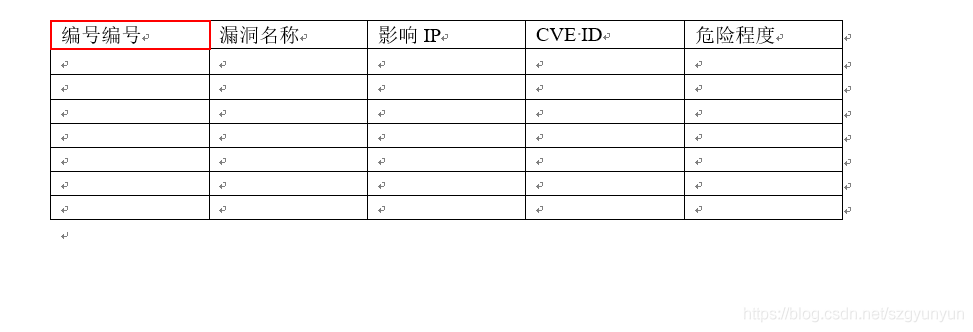
三、向表格中添加数据
1、向表格中第二行添加数据
hdr_cells0 = table.rows[1].cells
hdr_cells0[0].add_paragraph('1')
hdr_cells0[1].add_paragraph('CVE-2019-0708 远程桌面代码执行漏洞')
hdr_cells0[2].add_paragraph('192.168.1.1')
hdr_cells0[3].add_paragraph('CVE-2019-0708')
hdr_cells0[4].add_paragraph('高')
运行结果:
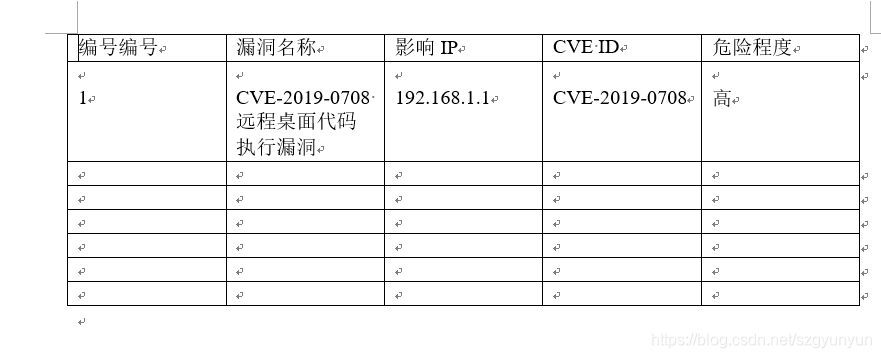
2、向指定单元格添加数据
cell = table.cell(1, 3) # 获取第二行三列的表格对象(索引是从0开始的)
cell.text='向第二行第三列添加的文字'# 在单元格中添加文本:
运行结果:

四、设置表格对齐
from docx.enum.text import WD_PARAGRAPH_ALIGNMENT
from docx.enum.table import WD_TABLE_ALIGNMENT, WD_CELL_VERTICAL_ALIGNMENT
table.alignment = WD_TABLE_ALIGNMENT.CENTER # 设置表格居中对齐
for column in table.columns: # 所有列
for cell in column.cells: # 所有单元格
for paragraph in cell.paragraphs: # 所有段落
paragraph.paragraph_format.alignment = WD_PARAGRAPH_ALIGNMENT.CENTER # 水平对齐,居中
运行结果:

我公众号大家可以关注支持一哈
主要记录一些网络安全和Python的学习。

Python3处理文档_word文档(三)_向word文档中添加表格的更多相关文章
- WPS Office for Mac如何修改Word文档文字排列?WPS office修改Word文档文字排列方向教程
Word文档如何改变文字的排列方向?最新版WPS Office for Mac修复了文字排版相关的细节问题,可以更快捷的进行Word编辑,WPS Office在苹果电脑中如何修改Word文档文字排列方 ...
- MVC学习笔记(三)—用EF向数据库中添加数据
1.在EFDemo文件夹中添加Controllers文件夹(用的是上一篇MVC学习笔记(二)—用EF创建数据库中的项目) 2.在Controllers文件夹下添加一个空的控制器(StudentsCon ...
- ASP.NET生成WORD文档,服务器部署注意事项
网上转的,留查备用,我服务器装的office2007所以修改的是Microsoft Office word97 - 2003 文档这一个. ASP.NET生成WORD文档服务器部署注意事项 1.Asp ...
- WebBrowser打开Word文档的一些注意事项
WebBrowser打开Word文档的一些注意事项 分类: C#word2010-03-31 21:26 5640人阅读 评论(3) 收藏 举报 webbrowser文档browser工具object ...
- Java将数据写入word文档(.doc)
Java可用org.apache.poi包来操作word文档.org.apache.poi包可于官网上下载,解压后各jar作用如下图所示: 可根据需求导入对应的jar. 一.HWPFDocument类 ...
- POI生成word文档完整案例及讲解
一,网上的API讲解 其实POI的生成Word文档的规则就是先把获取到的数据转成xml格式的数据,然后通过xpath解析表单式的应用取值,判断等等,然后在把取到的值放到word文档中,最后在输出来. ...
- 算法提高 新建Microsoft Word文档
算法提高 新建Microsoft Word文档 时间限制:1.0s 内存限制:256.0MB 问题描述 L正在出题,新建了一个word文档,想不好取什么名字,身旁一人惊问:“你出 ...
- python_docx制作word文档
一.docx模块 Python可以利用python-docx模块处理word文档,处理方式是面向对象的.也就是说python-docx模块会把word文档,文档中的段落.文本.字体等都看做对象,对对象 ...
- C语言 · 新建Microsoft Word文档
算法提高 新建Microsoft Word文档 时间限制:1.0s 内存限制:256.0MB 问题描述 L正在出题,新建了一个word文档,想不好取什么名字,身旁一人惊问:“你出的题 ...
- 算法笔记_104:蓝桥杯练习 算法提高 新建Microsoft Word文档(Java)
目录 1 问题描述 2 解决方案 1 问题描述 问题描述 L正在出题,新建了一个word文档,想不好取什么名字,身旁一人惊问:“你出的题目叫<新建Microsoft Word文档>吗? ...
随机推荐
- 玩转云端|天翼云边缘安全加速平台AccessOne实用窍门之上传下载极速推进,纵享丝滑体验!
本文分享自天翼云开发者社区<玩转云端|天翼云边缘安全加速平台AccessOne实用窍门之上传下载极速推进,纵享丝滑体验!>,作者:天翼云社区官方账号 随着传媒行业数字化转型驶入深水区,如何 ...
- 浅谈HPC中的Lustre
本文分享自天翼云开发者社区<浅谈HPC中的Lustre>,作者:n****m 1. 什么是 lustre? Lustre 体系结构是一个为集群设计的存储体系结构. 其核心组件是运行在 Li ...
- 燕千云ITSM已支持DeepSeek对接!AI能力持续升级
春节期间,DeepSeek火爆全网,引发热议,作为国产AI大模型的黑马,DeepSeek凭借独特的训练方法.先进的模型架构和强大的联网推理能力,正不断拓展AI技术的应用边界.其"快思考&qu ...
- SHA1字符串加密
使用SHA1算法,生成某个字符串的hash值作为该字符串所代表对象的唯一标识: Demo: using System; using System.Collections.Generic; using ...
- Python if分支
分支语句: 1.单分支语句 1 if 条件表达式: 2 print("如果成立怎么养怎么样") 例:让用户输入年龄,如果大于18就可以去网吧偷耳机age = int(input(& ...
- oh-my-bash在git大仓库下的卡顿问题解决方案
使用oh-my-bash的同学都知道,在cd进入一些git大仓库的时候,oh-my-bash会贴心的帮你扫描一遍 然后你就卡那(nei)了... (风中凌乱.jpg) 本文告诉大家一种关闭git扫描的 ...
- 福尼斯焊机TPS320i/TPS400i/TPS500i的焊接特性
福尼斯焊机设备原理 TPS320i.TPS400i.TPS500i和TPS 600iMIG/MAG电源由微处理器控制,机器人驱动器维修,是完全数字化的逆变器电源. 模块化设计和系统的扩展潜力使其具有高 ...
- yarn的安装与配置(秒懂yarn用法)
安装和配置Yarn可以通过以下步骤完成: 安装Node.js:首先,确保已经安装了Node.js.可以通过在终端中运行node -v来检查是否已安装.如果没有安装,可以从Node.js官方网站(htt ...
- docker - [15] springboot微服务打包docker镜像
步骤: 1.构建Springboot项目 2.打包应用 3.编写dockerfile 4.构建docker镜像 5.发布运行 一.构建Springboot项目 (1)创建一个SpringBoot(以下 ...
- vue2中如何使用组合式API和vueuse工具包
vue2中如何使用组合式API和vueuse工具包 1. 安装 @vue/composition-api 依赖包 yarn add @vue/composition-api # 或 npm insta ...
